Chyba 0xc0000001 Pri načítaní systému Windows 10 - Ako ho opraviť

- 2400
- 292
- Bohumil Ďaďo
Keď zapnete počítač alebo prenosný počítač, môžete sa stretnúť s chybou „Váš počítač nie je možné zaviesť“ alebo „váš počítač sa musí obnoviť“ pomocou kódu 0xc0000001, niekedy - označovanie systému Windows \ System32 \ winload.EFI, častejšie - bez zadania problémových súborov, text „Požadované zariadenie nie je pripojené alebo neprístupné“ alebo text v angličtine je tiež možný: „Váš počítač by nemohol začať správne“, dokonca aj v ruskej jazykovej verzii systému Windows 10 Windows 10.
V tejto inštrukcii podrobne o tom, ako opraviť chybu 0xc0000001 pri načítaní systému Windows 10 v rôznych situáciách, ktoré môžu byť spôsobené aj ďalšími informáciami, ktoré môžu byť užitočné na vyriešenie problému.
- Príčiny a metódy na korekciu chýb 0xc00001
- Vstup do systému Windows 10 Obnova na vyriešenie problému
- Automatické obnovenie pri nakladaní
- Kontrola súborového systému na disku
- Obnovenie poškodených systémových súborov
- Ďalšie metódy
- Možné hardvérové dôvody pre chyby 0xc00001
- Výučba
Príčiny a metódy na korekciu chýb 0xc00001

Medzi hlavnými dôvodmi chyby 0xc00001 - absencia systémových súborov potrebných na sťahovanie (alebo neschopnosť k nim mať napríklad v dôsledku poškodenia súborového systému na disku) a problémov so zariadením.
Predtým, ako pokračujete s navrhovanými metódami riešenia problému, venujte pozornosť týmto dvom nuanciám:
- Ak sa problém objaví, keď sa počítač alebo prenosný počítač prvýkrát zapne po dokončení práce, ale zmizne v ďalšom, skúste vypnúť rýchly začiatok systému Windows 10.
- Ak v počítači je niekoľko pevných diskov alebo SSD a chyba sa objavila po vypnutí jednej z nich, dôvodom chyby môže byť to, že potrebné systémové súbory boli tiež na odpojenom disku (aj keď sa Windows 10 nachádza zapnutý zostávajúci disk).
- Ak ste si vybrali HDD alebo SSD v BIOS ako prvé nakladacie zariadenie, ale je tu aj správca Boot Windows, skúste si ho vybrať.
Ak sa predchádzajúce dva body nezhodujú s vašou situáciou, pokračujeme v opravení chyby „Váš počítač nebol možné zaviesť“ alebo „váš počítač sa musí obnoviť“ pomocou kódu 0xc00001.
Vstup do obnovenia systému Windows 10
Pre takmer ktorúkoľvek z opísaných metód budeme musieť vstúpiť do prostredia obnovy systému Windows 10. Spravodlivo s chybou 0xc00001 nie je možné použiť stlačenie klávesu F8 na otvorenie parametrov sťahovania alebo (ak je navrhované) F1 na priamy vstup do prostredia obnovy. Preto musíte použiť nasledujúcu metódu:
- Vytvorte načítať jednotku USB Flash alebo disk so systémom Windows 10 (ako vytvoriť: Windows 10 Loading Flash Drive niekde na inom počítači alebo notebooku) a načítajte ju z nej.
- Budete vyzvaní, aby ste stlačili ľubovoľný kľúč, aby ste si stiahli z jednotky Flash, a potom sa začne inštalačný program systému Windows 10.
- Našou úlohou je stlačiť „Ďalej“ na obrazovke obrazovky a na nasledujúcej obrazovke stlačte položku „Obnovenie systému“ pod ľavou.
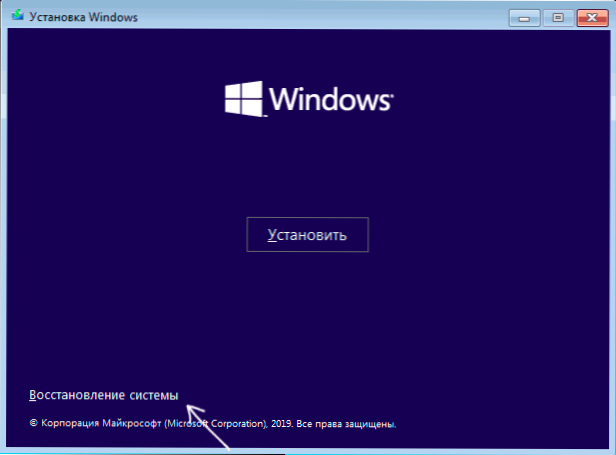
Výsledkom je, že prostredie obnovy bude načítané, tu môžeme vyskúšať:
- Automatické obnovenie pri nakladaní.
- Chyby kontroly súboru HDD alebo SSD.
- Obnovenie systémových súborov systému Windows 10.
- Použite body obnovy.
- Pokúste sa prepísať zavádzač systému Windows 10.
A ak nie jeden z týchto bodov nefunguje, skúste skontrolovať, či pomôcť vyriešiť problém činnosti pomocou zariadenia počítača alebo notebooku.
Automatické obnovenie pri nakladaní
Táto metóda sa zriedka ukáže ako efektívna v zvažovanej situácii, ale mala by byť vyskúšaná v prvom rade, pretože to netrvá veľa času, nevyžaduje špeciálne zručnosti a niekedy stále funguje:
- V prostredí obnovy prejdite na „Vyhľadávanie a odstránenie porúch“.

- Kliknite na položku „Obnovenie pri načítaní“ a vyberte Windows 10.

- Počkajte na dokončenie automatickej diagnostiky a korekcie chýb.
- Aj keď vidíte správu, že „obnovenie pri sťahovaní nebolo možné obnoviť počítač“, stále sa snažte reštartovať počítač z jednotky Flash, ale výberom správcu systému Windows Boot (ak existuje) alebo systémovým diskom ako prvé načítanie zariadenie v BIOS/UEFI.
Kontrola súborového systému systému systému HDD alebo SSD na chyby
Niekedy dôvodom chyby 0xc0000001 sú chyby súborového systému na disku a neodporúčam tento krok chýbať, aj keď iba preto, že s takýmito chybami môže byť neúspešná aj ďalšia metóda korekcie chyby:
- Medzi prostredím obnovy v časti „Vyhľadávanie a odstránenie porúch“ vyberte príkazový riadok na spustenie príkazového riadku. Alebo stačí stlačiť klávesy Shift+F10 (niekedy na prenosných počítačoch - Shift+FN+F10) priamo v inštalačnom programe Windows 10, aby ste spustili príkazový riadok.
- Zadajte velenie tímu
Ukončenie hlasitosti zoznamu diskpart
- V dôsledku druhého príkazu uvidíte zoznam sekcií disku, skontrolujte písmeno, na ktorom sa nachádza Windows 10 - niekedy v prostredí obnovy sa líši od štandardu C:, v tomto prípade v nasledujúcom príkaze použite, použite Súčasný list s listom disku.
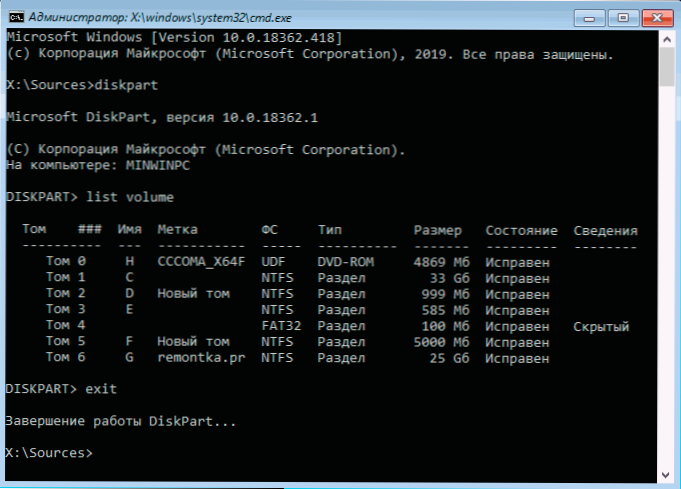
- Zadajte príkaz
CHKDSK C: /F
Ak chcete začať kontrolovať systém súborov v sekcii systému na disku pre chyby.
Po kontrole, či CHKDSK nahlási opravu chýb, skúste reštartovať počítač v normálnom režime.
Obnovenie systémových súborov systému Windows 10
Ak je príčinou chyby poškodenie systémových súborov systému Windows 10, napríklad odstránenie systému Windows \ System32 \ winLoad.EFI, s použitím rovnakých krokov, ktoré boli opísané vyššie, prejdite na príkazový riadok a potom použite príkaz (so správnym písmenom systémového disku):
Sfc /scannow /offbootdir = c: \ /offWindir = c: \ Windows
Opatrne zavádzajte všetky medzery (napríklad pred offwindir) a berú do úvahy, že po začiatku skenovania systému môžete mať pocit, že tento proces závisí. To nie je také - buďte trpezliví a počkajte na koniec operácie.
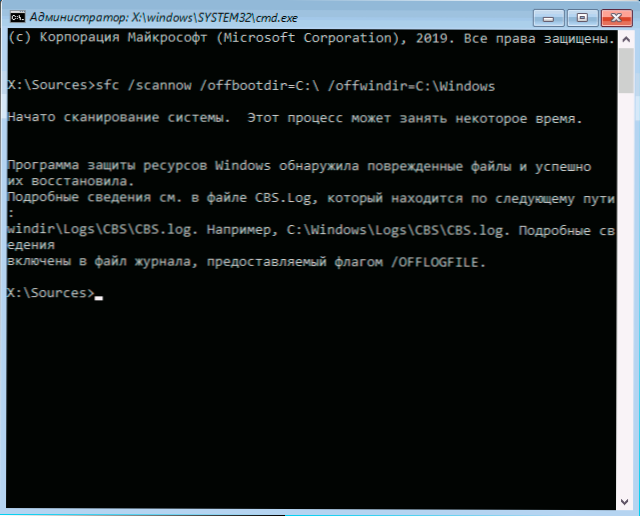
Ak v dôsledku toho uvidíte správu, že program ochrany zdrojov Windows Resource objavil poškodené súbory a úspešne ich obnovil - snažíme sa stiahnuť počítač alebo notebook v obvyklom režime, už nie z flash jednotky - možno bude začiatok úspešne spustený.
Ďalšie metódy
V prípade, keď predchádzajúce prístupy nepomáhajú, skúste:
- Ak existujú, použite body obnovenia systému. Medzi regeneráciou - prehliadka a odstránenie porúch - obnovenie systému.
- Ručné obnovenie bootovania systému Windows 10.
Možné hardvérové dôvody pre chyby 0xc0000001 Pri sťahovaní počítača alebo prenosného počítača
Medzi možné dôvody problémov s načítaním systému Windows 10 pomocou chybového kódu 0xc0000001 môže byť problémy s hardvérom. Medzi bežné možnosti:
- Problémy. Môžete skúsiť vypnúť akékoľvek zrýchlenie pamäte (ak je zapnuté) a tiež zanechať iba jeden modul RAM a skontrolovať, či chyba zmizne. Ak nie, skúste namiesto toho dať inú a zopakovať šek.
- Problémy s slučkami spájajúcimi disky.
- Problémy s výživou alebo skôr jej nevýhodou. Majte na pamäti, že zlyhanie napájania môže naďalej fungovať, ale nie je schopný poskytnúť potrebnú silu. Ak máte príležitosť, môžete sa pokúsiť zakázať voliteľných spotrebiteľov (napríklad diskrétna grafická karta, ktorá ponecháva iba integrované video).
- Podľa niektorých recenzií sú niekedy príčinou adaptérov Ethernet a Wi-Fi a ich fyzické vypnutie alebo odpojenie v BIOS sa spustí (ak existujú vhodné možnosti).
Video
Ak vám jeden zo spôsobov pomohol opraviť chybu, zdieľajte v komentároch, ktoré: takáto štatistika môže byť užitočná pre ostatných používateľov.
- « Samsung Galaxy Tab S7 Recenzia - subjektívne o novom tablete
- Deaktivácia ochrany pred vírusmi a hrozbami systému Windows 10 v kontrole obrancov »

